Вибрационная обратная связь – это одна из самых популярных возможностей современных игровых контроллеров. Она позволяет пользователям ощущать физические эффекты, такие как удары, тряска или вибрация, при взаимодействии с игровым процессом. Настройка вибрации на вашем джойстике может значительно улучшить игровой опыт и сделать его более реалистичным.
В этой статье мы расскажем вам о том, как настроить вибрацию на джойстике на ПК. Независимо от того, играете ли вы в шутеры, гонки или спортивные симуляторы, этот простой гид поможет вам сделать вашу игру более динамичной и захватывающей.
Шаг 1: Установите драйверы вашего джойстика
Первым шагом к настройке вибрации на вашем джойстике является установка драйверов устройства на ваш компьютер. Обычно драйверы поставляются на отдельном диске с джойстиком или могут быть загружены с сайта производителя. Убедитесь, что ваши драйверы установлены и обновлены до последней версии.
Шаг 2: Настройте вибрацию в играх
После установки драйверов, вам нужно настроить вибрацию в самой игре. В большинстве игровых настроек вы найдете опцию "Вибрация" или "Обратная связь". Активируйте эту настройку и выберите желаемую интенсивность вибрации. Каждая игра может иметь свои собственные настройки, так что не стесняйтесь экспериментировать и находить оптимальную конфигурацию для вас.
Что такое джойстик и как он работает?

Основные компоненты джойстика включают:
- Рукоятку (стик), которая перемещается вверх, вниз, влево и вправо. Эти движения передаются в компьютер или игровую консоль, чтобы управлять положением персонажа или объекта на экране.
- Кнопки, которые могут быть размещены на рукоятке или на самом корпусе джойстика. Они используются для различных действий, таких как атака, прыжок или подбор предметов.
- Вибромоторы, которые создают тактильные ощущения, известные как вибрация. Вибрация используется для повышения реалистичности игры и передачи информации об определенных событиях, таких как столкновение или взрыв.
Джойстик подключается к компьютеру или игровой консоли с помощью провода или беспроводной технологии, такой как Bluetooth. Когда игрок перемещает рукоятку или нажимает кнопки на джойстике, эти действия передаются в компьютер или консоль, которые интерпретируют их и выполняют соответствующие действия на экране.
Вибрация на джойстике осуществляется с помощью вибромоторов, которые приводят в движение маленькие весы или постоянные магниты. Когда вибрация включена, моторы начинают колебаться, создавая тактильные ощущения в руке игрока. Вибрация может быть настроена разными способами, чтобы соответствовать различным событиям в игре.
С помощью джойстика игрок может получить больше удовольствия от игры, поскольку тактильные ощущения вибрации делают процесс более реалистичным и захватывающим. Настройка вибрации на джойстике на ПК позволяет игрокам настроить силу и частоту вибрации в соответствии с их предпочтениями и типом игры.
Типы джойстиков и основные компоненты
На рынке существует несколько типов джойстиков, каждый из которых имеет свои особенности и предназначен для определенных целей:
1. Классический джойстик (или джойстик с прямоугольной формой) – самый распространенный тип, который часто используется в компьютерных играх для ПК. Он состоит из двух основных компонентов: основы и рукоятки.
2. Геймпад – компактный джойстик с кнопками, рычагами и другими элементами управления на одном устройстве. Геймпады часто используются для игр на консолях, но могут быть также использованы на ПК.
3. Руль с педалями – специализированный джойстик для гоночных игр. Он имеет форму руля автомобиля и включает педали для управления газом и тормозом.
Основными компонентами джойстика являются:
1. Рукоятка – основной элемент управления, который обычно содержит кнопки, триггеры, а также движущиеся оси.
2. Основа – конструкция, на которой установлена рукоятка, и которая обеспечивает устойчивость и удобство использования.
3. Кнопки и триггеры – различные кнопки, которые выполняют определенные действия в играх, а также триггеры для управления интуитивно-понятными функциями.
4. Оси – движущиеся части джойстика, которые регистрируют изменения положения рукоятки и передают эти данные компьютеру.
Каждый тип джойстика имеет свои собственные особенности и компоненты, но их общая цель – обеспечить комфортное и надежное управление игровым процессом на ПК.
Принцип работы и подключение к ПК
Прежде чем начать настраивать вибрацию на джойстике, важно понять его принцип работы и правильно подключить к компьютеру.
Джойстик – это устройство ввода, используемое для управления игровыми приложениями. Он имеет несколько осей и кнопок, которые могут быть назначены под разные функции. Одна из наиболее интересных особенностей джойстика – это возможность ощущать вибрацию, которая помогает создать более реалистичное и погружающее игровое происшествие.
Подключение джойстика к ПК обычно осуществляется через USB-порт. В большинстве случаев драйверы для джойстика уже установлены в операционной системе и его подключение автоматически распознается компьютером. Если драйверы не установлены, их можно обычно найти на официальном сайте производителя джойстика.
Если вы не уверены, что ваш джойстик распознан вашим компьютером, вы можете проверить это в панели управления. Кликните правой кнопкой мыши на "Мой компьютер" и выберите "Свойства". Затем выберите "Устройства и принтеры" и найдите ваш джойстик в списке подключенных устройств. Если его там нет, возможно, есть проблемы с подключением или драйверами.
Не забудьте проверить, что ваш джойстик подключен к соответствующему порту USB и что он включен и готов к использованию.
Если джойстик правильно подключен и распознан компьютером, вы готовы перейти к настройке вибрации.
Как настроить вибрацию на джойстике?

Настройка вибрации на джойстике может быть полезной для повышения иммерсии и ощущения взаимодействия во время игры на ПК. Вот простое руководство, которое поможет вам настроить вибрацию на джойстике:
- Убедитесь, что ваш джойстик подключен к ПК и правильно распознан.
- Откройте панель управления вашей операционной системы.
- Найдите раздел "Устройства и принтеры" или "Настройки устройств".
- Найдите свой джойстик в списке устройств и щелкните правой кнопкой мыши по его значку.
- В появившемся контекстном меню выберите "Настройки" или "Свойства".
- В открывшемся окне перейдите на вкладку "Вибрация" или подобную.
- Проверьте, есть ли опция включения или отключения вибрации, и установите ее по вашему выбору.
- Настройте силу или интенсивность вибрации, используя соответствующие ползунки или настройки.
- Сохраните изменения и закройте окно настроек.
После выполнения этих шагов ваш джойстик должен быть настроен для работы с вибрацией. Помните, что не все игры поддерживают функцию вибрации, поэтому результат может быть разным в зависимости от конкретной игры, с которой вы собираетесь играть. Теперь вы готовы наслаждаться улучшенным игровым опытом на ПК с помощью вибрации на вашем джойстике!
Шаг 1: Установка драйверов
1. Подключите джойстик к компьютеру с помощью USB-кабеля или беспроводного адаптера.
2. Откройте "Диспетчер устройств", нажав сочетание клавиш Win + X и выбрав пункт "Диспетчер устройств" в контекстном меню.
3. В "Диспетчере устройств" найдите раздел "Контроллеры игровых устройств".
4. Найдите ваш джойстик в списке устройств. Обычно он будет указан под именем "USB Gamepad" или с аналогичным названием.
5. Щелкните правой кнопкой мыши на имени джойстика и выберите пункт "Обновить драйвер".
6. В открывшемся окне выберите пункт "Автоматический поиск обновленного программного обеспечения".
7. Дождитесь завершения процесса установки драйверов. В некоторых случаях может потребоваться подключение к интернету для загрузки драйверов.
| Важно: | Если у вас есть диск с драйверами к джойстику, выберите пункт "Установить драйверы с диска" и укажите путь к драйверам на диске. |
8. После завершения установки драйверов перезагрузите компьютер, чтобы изменения вступили в силу.
Теперь вы успешно установили драйверы для вашего джойстика и готовы перейти к следующему шагу настройки вибрации.
Шаг 2: Настройка вибрации в играх
После того, как вы успешно настроили джойстик на вашем компьютере, нужно настроить вибрацию в играх. К счастью, большинство современных игр поддерживают функцию вибрации, и настройка ее не составляет проблем.
1. Запустите игру и найдите раздел "Настройки" или "Управление".
2. В этом разделе обычно есть подраздел "Джойстик" или "Контроллер".
3. Войдите в этот подраздел и найдите параметры вибрации.
4. Обычно вам будет предложено настроить интенсивность вибрации, частоту или другие параметры.
5. Измените параметры вибрации по вашему усмотрению и сохраните настройки.
Обратите внимание, что в некоторых играх может быть отдельная настройка вибрации для каждого типа событий, например, отдельная настройка для выстрелов или столкновений. Поэтому не забудьте проверить все доступные параметры, чтобы настроить вибрацию по своему вкусу.
После завершения всех настроек в игре вы будете готовы насладиться вибрацией во время игры! Не забывайте, что настройки вибрации могут быть установлены индивидуально для каждой игры, поэтому, если у вас есть несколько игр, вам придется настраивать вибрацию для каждой из них по отдельности.
Шаг 3: Проверка и тестирование
После завершения настройки вибрации на джойстике необходимо проверить его работоспособность и провести тестирование. В этом шаге вы убедитесь, что настройки были выполнены успешно и сможете оценить эффекты вибрации.
Для начала подключите джойстик к компьютеру и запустите любую игру или программу, поддерживающую вибрацию. При включении предусмотрите возможность активации вибрации в настройках игры или программы, если это необходимо.
Разнообразите тестирование, используя различные варианты движений и ударов. Обратите внимание на силу вибрации, время работы и эффективность отклика. Если вы не удовлетворены результатом, вернитесь к предыдущим шагам и перенастройте параметры.
Не забудьте также проверить, что настройки вибрации сохраняются после перезагрузки компьютера. При необходимости повторите настройку или обратитесь к инструкции вашего джойстика.
После успешного тестирования и удовлетворительных результатов можно считать настройку вибрации на джойстике завершенной. Теперь вы сможете наслаждаться улучшенным игровым опытом и более реалистичными ощущениями!
Дополнительные советы и рекомендации

Вот несколько дополнительных советов, которые помогут вам настроить вибрацию на джойстике на ПК:
1. Убедитесь, что ваш джойстик поддерживает вибрацию: перед тем, как начать настройку, убедитесь, что ваш джойстик поддерживает вибрацию. Обычно эта информация указана в описании джойстика или на его упаковке.
2. Обновите драйверы джойстика: прежде чем настраивать вибрацию, рекомендуется обновить драйверы вашего джойстика до последней версии. Это можно сделать, посетив официальный веб-сайт производителя вашего джойстика.
3. Используйте программу для настройки вибрации: некоторые джойстики поставляются с программным обеспечением, которое позволяет настроить вибрацию. Проверьте, есть ли такая программа для вашего джойстика и, если есть, установите ее и следуйте инструкциям по настройке вибрации.
4. Экспериментируйте с настройками: настройки вибрации могут варьироваться в зависимости от игры или программы, которую вы используете. Поэтому не бойтесь экспериментировать с различными настройками, чтобы найти наиболее комфортную и удовлетворительную для вас вибрацию.
5. Проверьте, что вибрация активирована в игре или программе: если вибрация не работает даже после настройки, убедитесь, что вибрация включена в настройках игры или программы, которую вы используете. Обычно эта опция может быть найдена в меню "Настройки" или "Управление".
Следуя этим дополнительным советам и рекомендациям, вы сможете настроить вибрацию на джойстике на ПК и получить удовольствие от более реалистичного игрового опыта!